Chrome cho phép bạn có thể dễ dàng chuyển đổi profile trong quá trình duyệt web. Giả sử trong trường hợp nếu cho người dùng khác mượn máy tính và bạn không muốn họ truy cập profile Chrome của mình - có chứa bookmark, lịch sử duyệt web và thậm chí là mật khẩu,... khi đó bạn có thể khóa profile Chrome của mình bằng mật khẩu tài khoản Google.
Để khóa profile Chrome bằng mật khẩu tài khoản Google, bạn phải thêm một người dùng mới để Chrome coi đó là người dùng giám sát. Trong bài viết dưới đây Quản trị mạng sẽ hướng dẫn bạn các bước để khóa profile của mình.
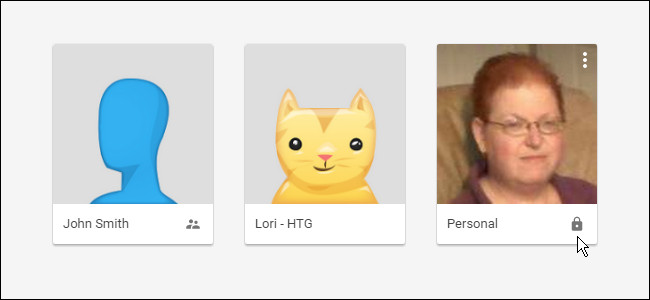
Cách khóa profile Google Chrome bằng mật khẩu
Để làm được điều này, bạn phải sử dụng trình quản lý profile mới trên Chrome. Đầu tiên bạn phải kích hoạt trình quản lý profile mới trên Chrome flag. Nhập lệnh dưới đây và thanh địa chỉ trình duyệt rồi nhấn Enter:
chrome://flags/#enable-new-profile-management
Lưu ý:
Bạn không phải sử dụng profile mới này nhưng ít nhất phải có một người dùng giám sát để bạn có thể truy cập tùy chọn khóa profile.
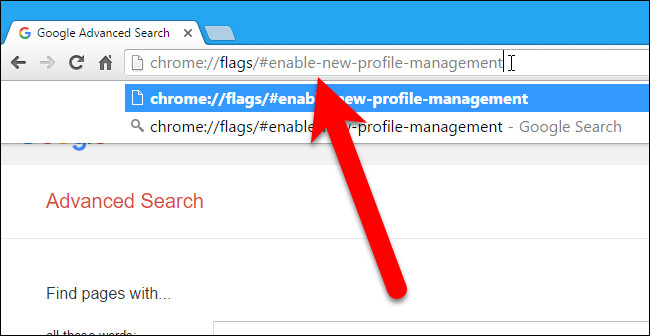
Trên cửa sổ mới xuất hiện trên màn hình, tại menu dropdown mục New profile management system bạn click chọn Enabled.
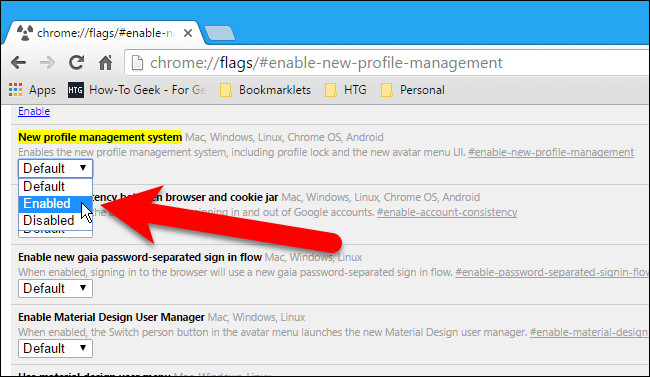
Chrome sẽ buộc khởi động lại để áp dụng thay đổi, do đó bạn cuộn xuống dưới cùng danh sách flags, tìm và click chọn Relaunch Now.
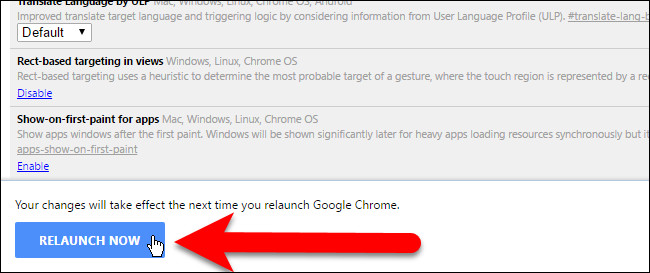
Sau khi Chrome đã mở lại, click chọn biểu tượng menu (3 dấu chấm hoặc 3 dòng gạch ngang thẳng hàng) ở góc trên cùng bên phải cửa sổ trình duyệt, chọn Settings.
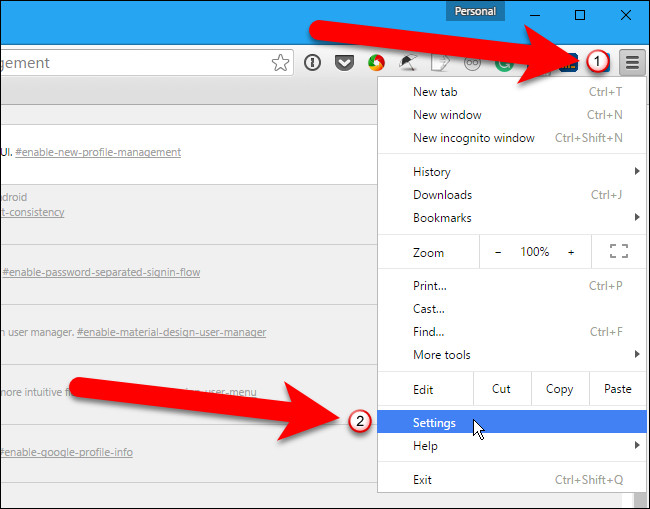
Trang Settings sẽ được mở trên một tab mới. Tại đây bạn tìm mục People, sau đó click chọn Add person.
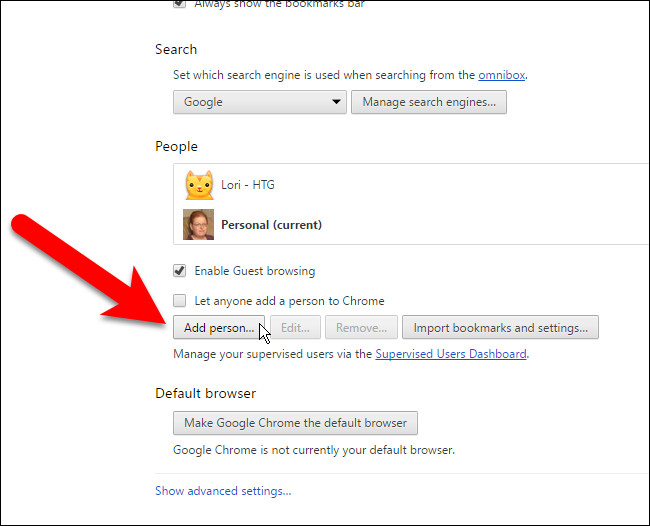
Trên hộp thoại Add person, nhập tên một người dùng mới mà bạn thích rồi đánh tích chọn khung Control and view the websites this person visits from youremail@gmail.com.
Nếu muốn bạn có thể thay đổi ảnh liên quan đến người dùng này bằng cách click chọn một hình ảnh miêu tả rồi click chọn Add.
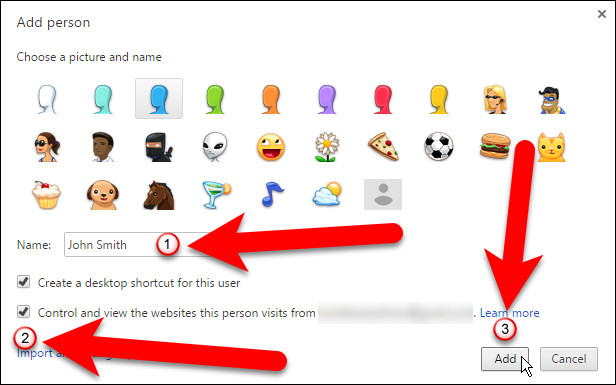
Trên hộp thoại tiếp theo sẽ thông báo cho bạn biết rằng người dùng mới mà bạn vừa thêm là người dùng giám sát. Bạn có thể quản lý thiết lập cho người dùng giám sát bằng cách click chọn link www.chrome.com/manage trên hộp thoại, rồi click chọn OK, got it.
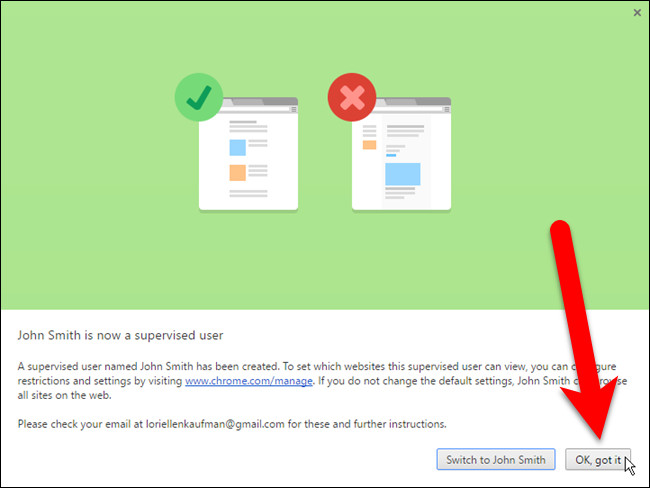
Và bạn sẽ nhìn thấy người dùng mới trên danh sách People có chữ Supervised nằm bên cạnh tên người dùng.
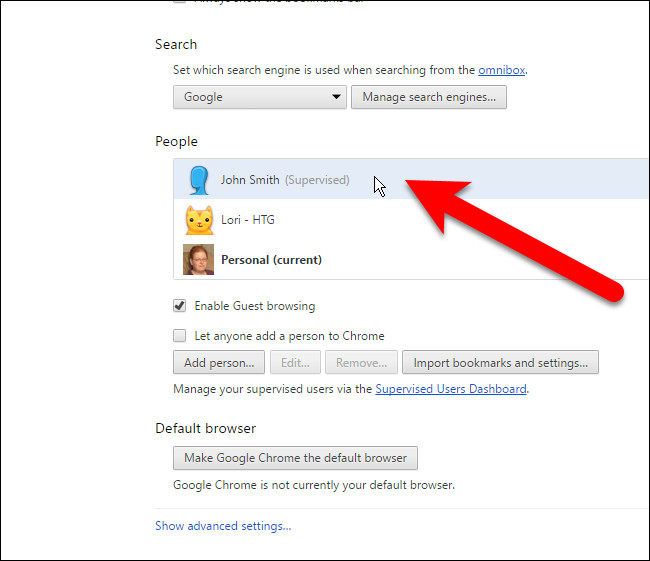
Bây giờ bạn có thể click chọn nút ở góc trên cùng cửa sổ trình duyệt có tên profile của bạn, sau đó chọn Exit and childlock để đóng cửa sổ Chrome và khóa profile của bạn.
Lưu ý:
Để khóa profile, bạn phải thoát khỏi Chrome bằng cách sử dụng tùy chọn Exit and childlock trên menu chuyển đổi profile. Nếu thoát Chrome theo cách thông thường, profile của bạn sẽ ở trạng thái mở khóa.
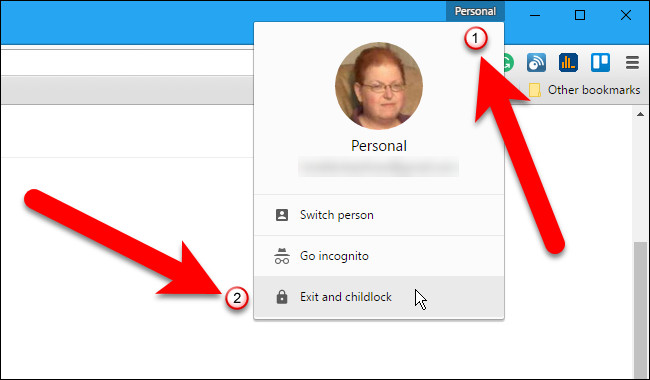
Hộp thoại profile Google Chrome sẽ tự động hiển thị tài khoản đã chọn và sẵn sàng "chấp nhận" mật khẩu của bạn. Nếu không muốn mở lại trình duyệt Chrome ngay lúc đó, bạn click chọn biểu tượng X ở góc trên cùng bên phải để đóng hộp thoại lại.
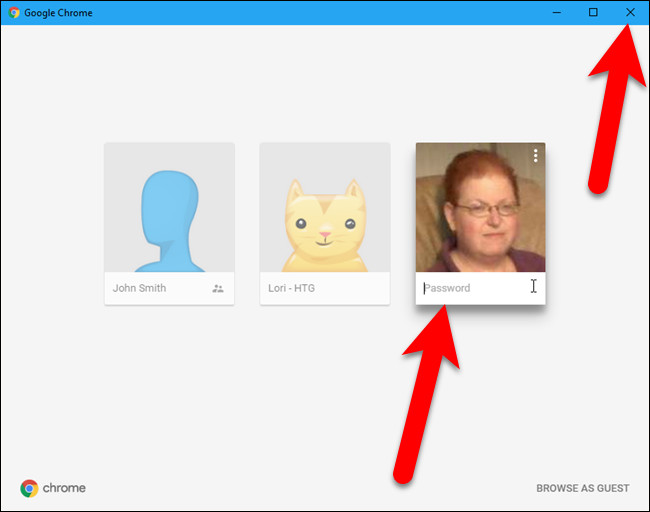
Nếu muốn mở Chrome bằng profile đã được "bảo vệ" bằng mật khẩu của bạn, nhập mật khẩu tài khoản Google của bạn vào rồi nhấn Enter.
Khi profile của bạn đã bị khóa, và bạn mở Chrome bằng profile đó, trên màn hình sẽ hiển thị một hộp thoại. Trên hộp thoại này bạn sẽ nhìn thấy biểu tượng hình chiếc khóa trên profile mà bạn thiết lập bảo vệ. Click vào profile người dùng đó và nhập mật khẩu để mở Chrome bằng tài khoản bạn đã khóa.
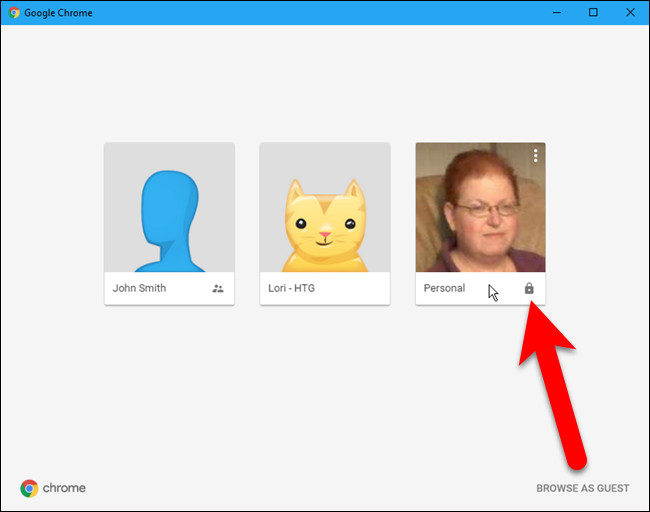
Tham khảo thêm một số bài viết dưới đây:
Chúc các bạn thành công!
 Công nghệ
Công nghệ  AI
AI  Windows
Windows  iPhone
iPhone  Android
Android  Học IT
Học IT  Download
Download  Tiện ích
Tiện ích  Khoa học
Khoa học  Game
Game  Làng CN
Làng CN  Ứng dụng
Ứng dụng 






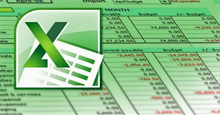
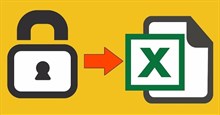
 Windows 11
Windows 11  Windows 10
Windows 10  Windows 7
Windows 7  Windows 8
Windows 8  Cấu hình Router/Switch
Cấu hình Router/Switch 









 Linux
Linux  Đồng hồ thông minh
Đồng hồ thông minh  macOS
macOS  Chụp ảnh - Quay phim
Chụp ảnh - Quay phim  Thủ thuật SEO
Thủ thuật SEO  Phần cứng
Phần cứng  Kiến thức cơ bản
Kiến thức cơ bản  Lập trình
Lập trình  Dịch vụ công trực tuyến
Dịch vụ công trực tuyến  Dịch vụ nhà mạng
Dịch vụ nhà mạng  Quiz công nghệ
Quiz công nghệ  Microsoft Word 2016
Microsoft Word 2016  Microsoft Word 2013
Microsoft Word 2013  Microsoft Word 2007
Microsoft Word 2007  Microsoft Excel 2019
Microsoft Excel 2019  Microsoft Excel 2016
Microsoft Excel 2016  Microsoft PowerPoint 2019
Microsoft PowerPoint 2019  Google Sheets
Google Sheets  Học Photoshop
Học Photoshop  Lập trình Scratch
Lập trình Scratch  Bootstrap
Bootstrap  Năng suất
Năng suất  Game - Trò chơi
Game - Trò chơi  Hệ thống
Hệ thống  Thiết kế & Đồ họa
Thiết kế & Đồ họa  Internet
Internet  Bảo mật, Antivirus
Bảo mật, Antivirus  Doanh nghiệp
Doanh nghiệp  Ảnh & Video
Ảnh & Video  Giải trí & Âm nhạc
Giải trí & Âm nhạc  Mạng xã hội
Mạng xã hội  Lập trình
Lập trình  Giáo dục - Học tập
Giáo dục - Học tập  Lối sống
Lối sống  Tài chính & Mua sắm
Tài chính & Mua sắm  AI Trí tuệ nhân tạo
AI Trí tuệ nhân tạo  ChatGPT
ChatGPT  Gemini
Gemini  Điện máy
Điện máy  Tivi
Tivi  Tủ lạnh
Tủ lạnh  Điều hòa
Điều hòa  Máy giặt
Máy giặt  Cuộc sống
Cuộc sống  TOP
TOP  Kỹ năng
Kỹ năng  Món ngon mỗi ngày
Món ngon mỗi ngày  Nuôi dạy con
Nuôi dạy con  Mẹo vặt
Mẹo vặt  Phim ảnh, Truyện
Phim ảnh, Truyện  Làm đẹp
Làm đẹp  DIY - Handmade
DIY - Handmade  Du lịch
Du lịch  Quà tặng
Quà tặng  Giải trí
Giải trí  Là gì?
Là gì?  Nhà đẹp
Nhà đẹp  Giáng sinh - Noel
Giáng sinh - Noel  Hướng dẫn
Hướng dẫn  Ô tô, Xe máy
Ô tô, Xe máy  Tấn công mạng
Tấn công mạng  Chuyện công nghệ
Chuyện công nghệ  Công nghệ mới
Công nghệ mới  Trí tuệ Thiên tài
Trí tuệ Thiên tài